2. projektna naloga: slikovno gradivo z uporabo rastrske in vektorske grafike
Za mojo drugo projektno nalogo sem zajela dve rastrski fotografiji, ki sem ju obdelala s programom PhotoscapeX. Vektorsko sliko pa sem izdelala s pomočjo programa Inkscape.
Tema projektne naloge je spletni bonton. S prvo fotografijo sem želela izpostaviti predvsem to, da na spletu ne smemo biti sovražni do drugih uporabnikov spleta. Do drugih se obnašamo tako, kot bi želeli, da se drugi obnašajo do nas. Drugih ne žalimo in ne pišemo stvari, ki jih v živo nikoli ne bi izrekli, pri tem pa se skrivamo za anonimnostjo.
Z drugo fotografijo sem želela sporočiti, da moramo druge vedno vprašati za njihovo dovoljenje, preden jih fotografiramo. Oseba se mora s fotografiranjem strinjati in ima pravico odkloniti, saj ji je lahko fotografiranje neprijetno.
RASTRSKA GRAFIKA
- PRVA FOTOGRAFIJA PRED OBDELAVO
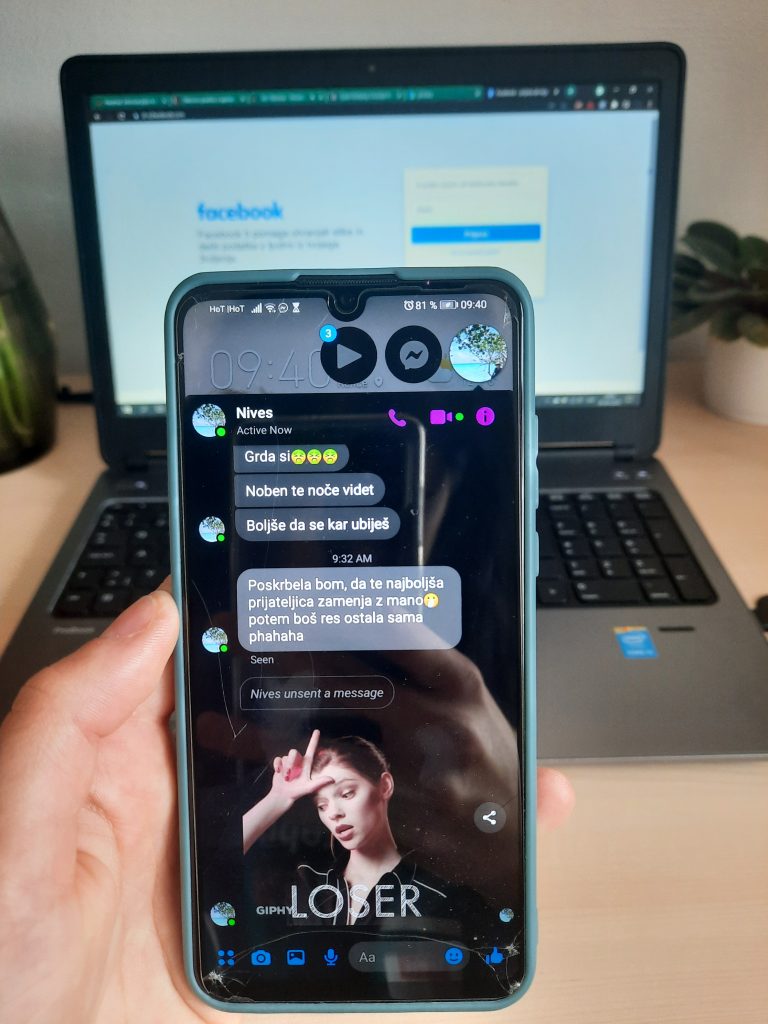
POSTOPEK OBDELAVE FOTOGRAFIJE:
- korak: Najprej sem želela fotografijo potemniti in s tem izpostaviti mobitelov zaslon. V zgornji desni vrstici za urejanje sem izbrala color, darken in nato še apply, da se je sprememba shranila.
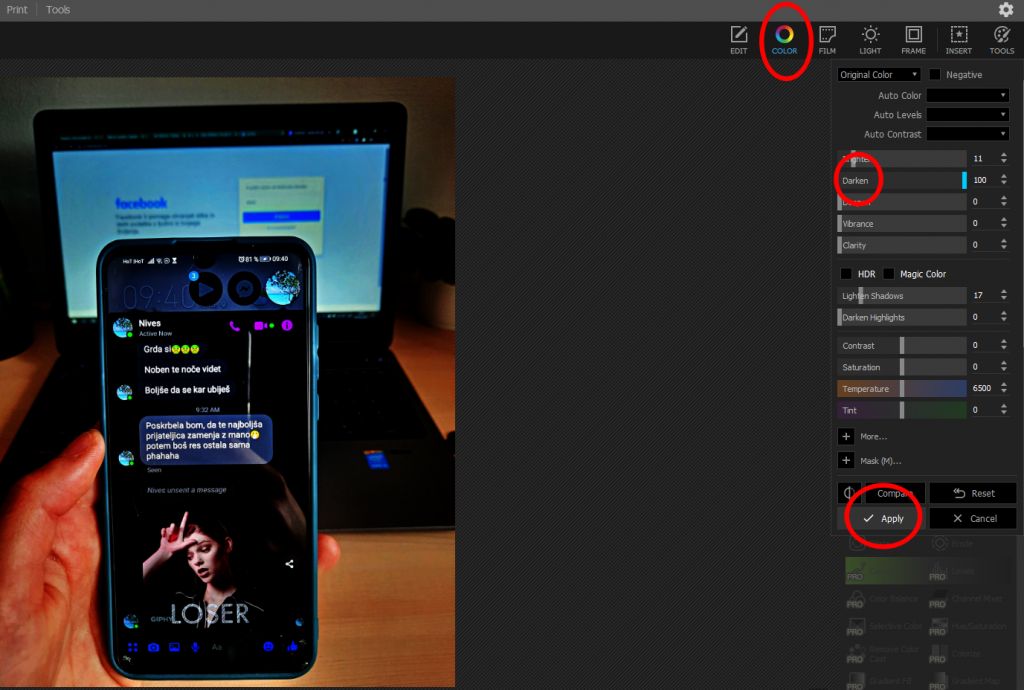
2. korak: V naslednjem koraku sem želela izdelati obliko šestkotnika. V zgornji desni vrstici sem najprej izbrala insert, nato figure, nato sem poiskala želeno obliko šestkotnika in ga tako ustavila. Na koncu sem izbiro še potrdila s klikom na OK.
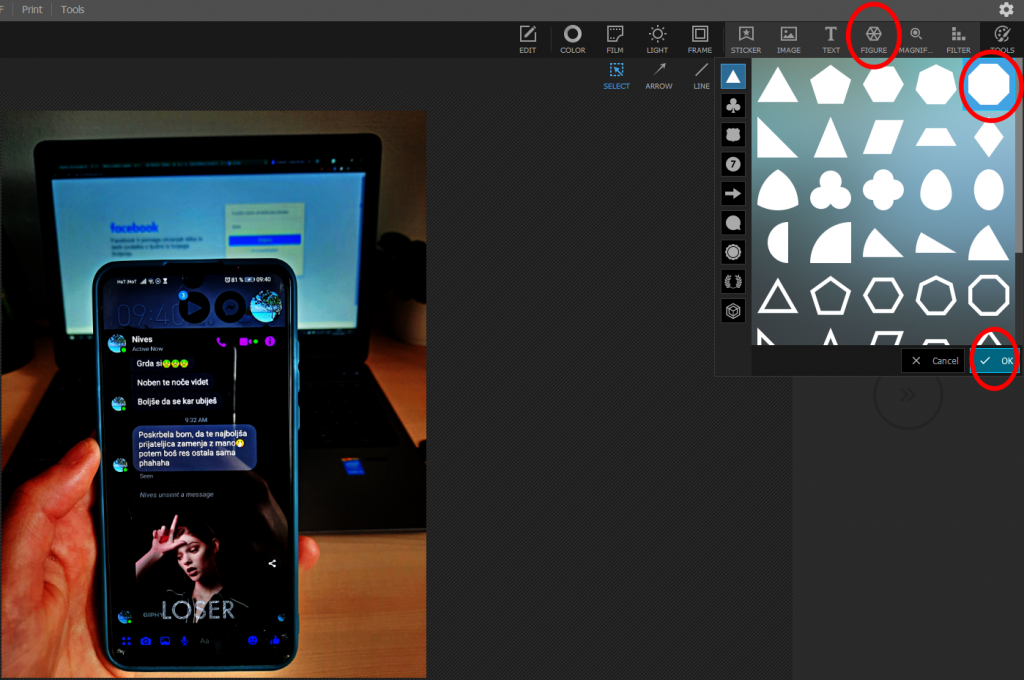
3. korak: Po ustavljenem šestkotniku sem želela ustaviti še besedilo. Ponovno sem kliknila na insert, nato pa text. V majhno polje sem vpisala želeno besedilo ter ga zmanjšala in postavila v šestkotnik.
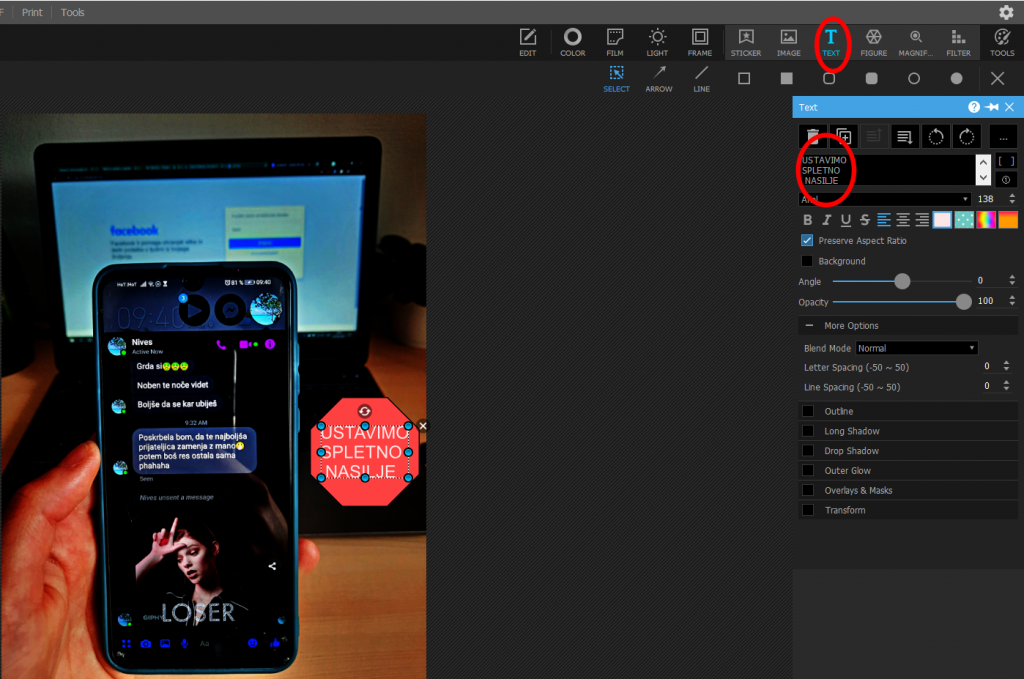
4. korak: V tem koraku sem želela potemniti oz. izbrisati pošiljatelja sporočil. V zgornji desni vrstici sem izbrala tools, nato sem kliknila na paint, izbrala sem črno barvo ter potemnila želeno besedilo. Na koncu sem pristisnila še apply in shranila popravek.
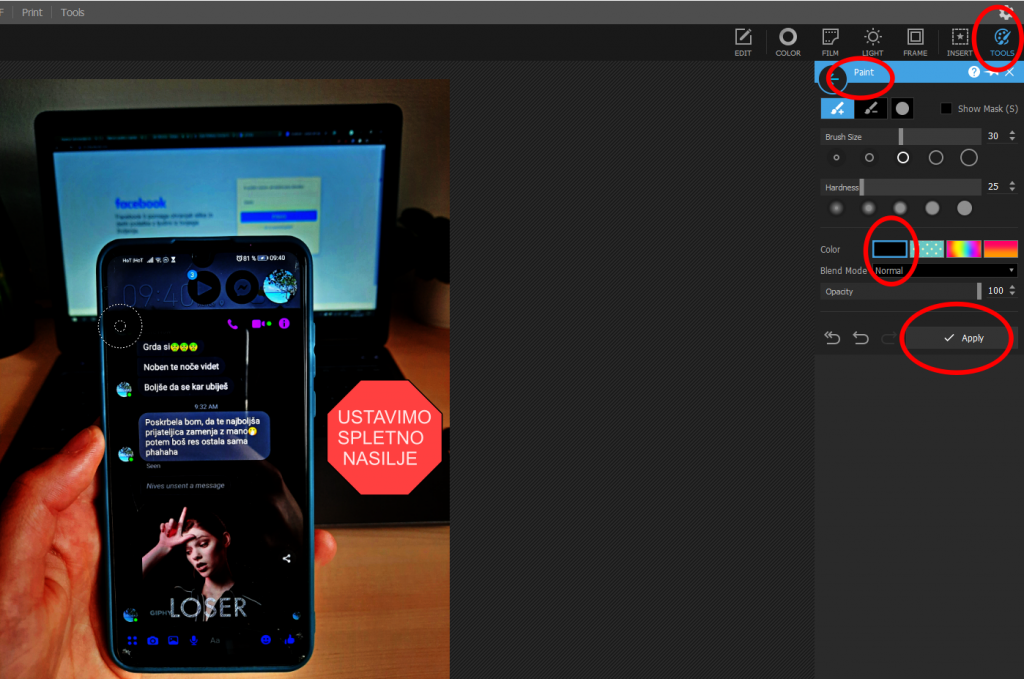
5. korak: Ponovno sem želela vstaviti besedilo, zato sem izbrala insert, text ter napisala besedo in ga pomanjšala in vstavila na prej potemnjeno mesto.
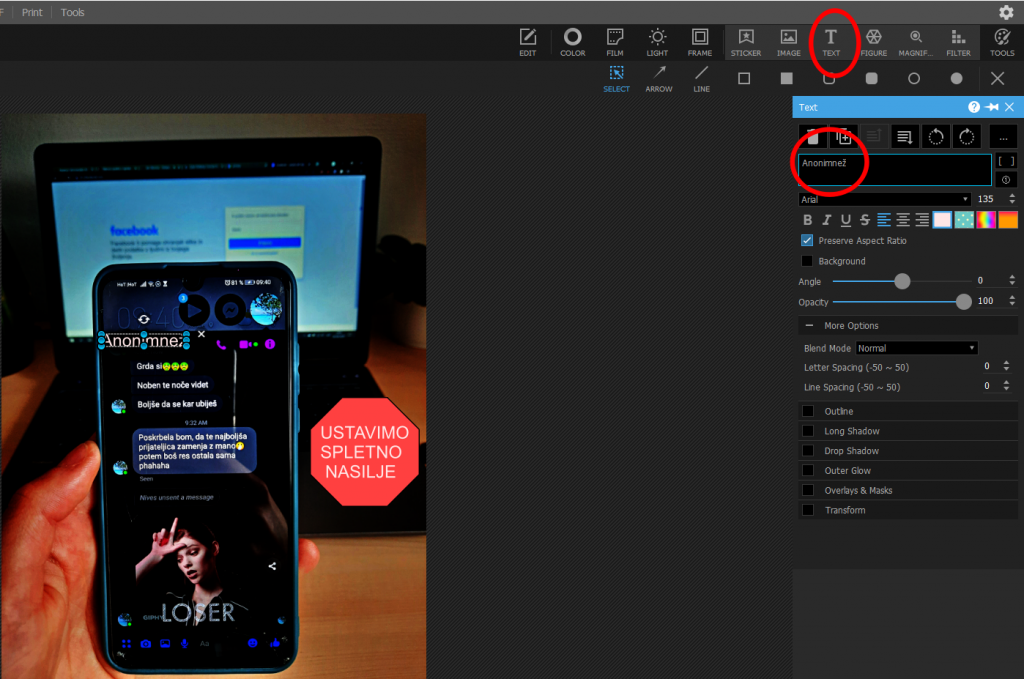
6. korak: V zadnjem koraku sem zameglila še sliko pošiljatelja. V zgornji desni vrstici sem kliknila tools, blur, tako sem zameglila slikico profila ter druge manjše slike profila, ki se pojavijo ob sporočilu in poved, kjer se je pojavilo ime naslovnika.
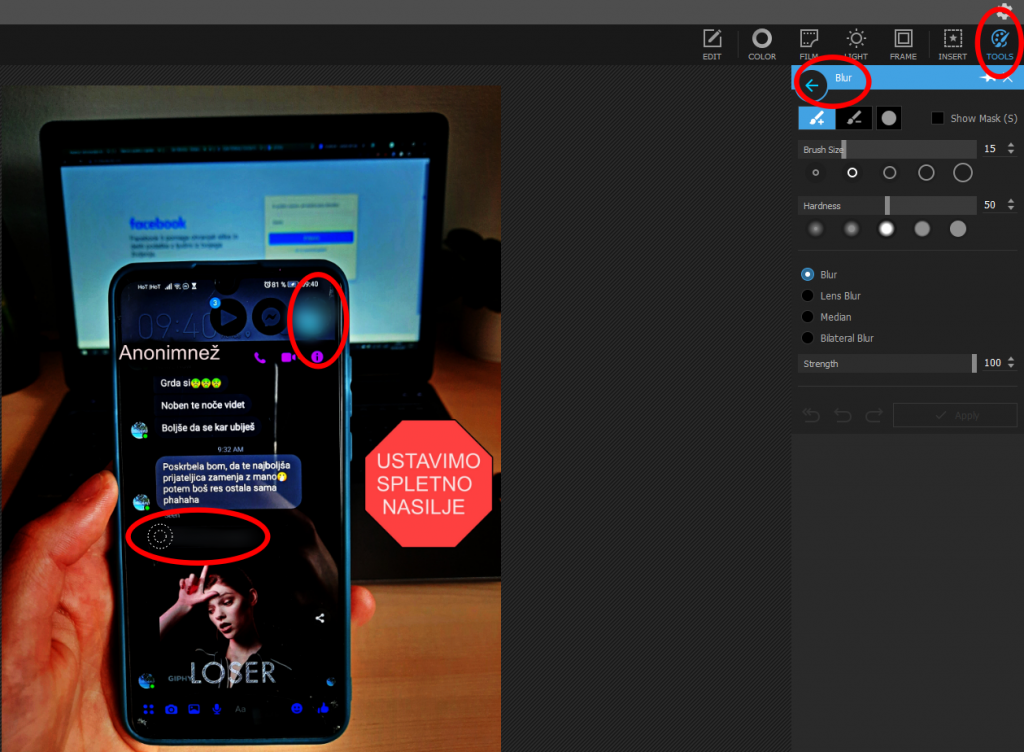
- PRVA FOTOGRAFIJA PO OBDELAVI

